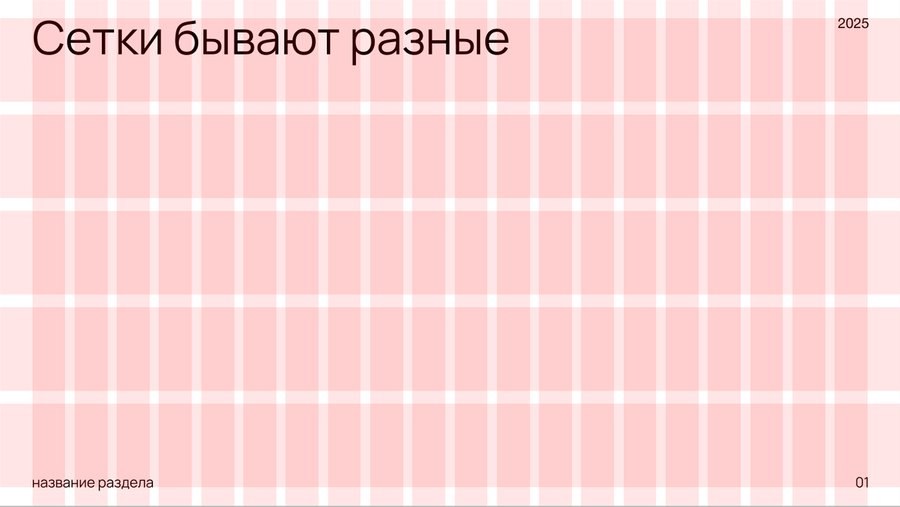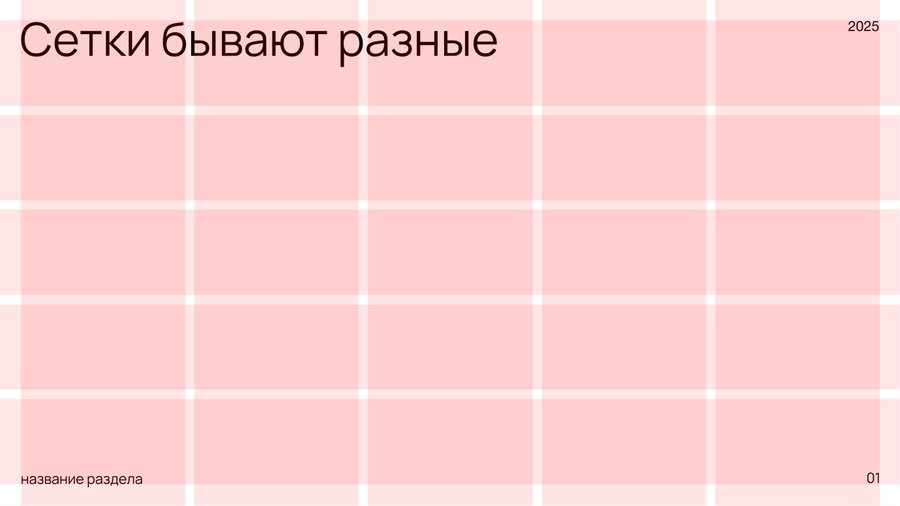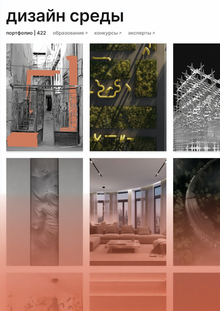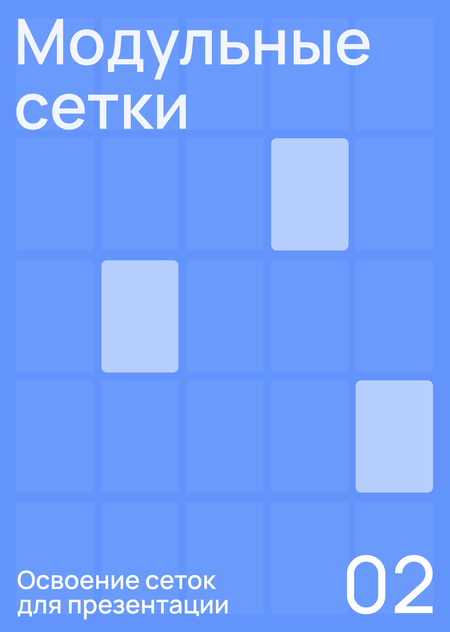
Тема № 2. Модульные сетки

Вторая тема курса ознакомит слушателей с модульными сетками и их возможностями.
Цель данной темы — показать важность сеток в дизайне презентаций, сформировать осознанное отношение к структуре и порядку на слайде, подготовить к технической части
2.1 Лекция: Модульные сетки - Что это? - Почему важны? - Как применимы
2.2 Как создать модульную сетку в Figma
Домашнее задание: Создать 3 варианта модульной сетки для презентации

2.1 Лекция: Модульная сетка
Когда мы говорим о дизайне презентации, на ум в первую очередь приходят красивые изображения, стильные шрифты и графика. Но за всеми этими элементами стоит нечто куда более фундаментальное — структура. И основой этой структуры чаще всего является модульная сетка. Это незаметный, но крайне важный инструмент, который определяет, насколько презентация будет понятной, аккуратной и приятной глазу.
Модульная сетка- система организации объектов в пространстве, основанная на рядах и колонках определенного размера
Почему модульные сетки так важны? Потому что они создают визуальный порядок. Без сетки элементы на слайде часто оказываются расположены случайным образом. Один заголовок на 20 пикселей правее другого, картинка «плавает» где-то посередине, текст сбивается в один край — всё это создает ощущение неуверенности, непрофессионализма, неряшливости. А слайды — это в первую очередь инструмент убеждения. И когда мы презентуем идею, продукт или проект, мы хотим, чтобы зритель доверял нам. Визуальная неразбериха этому мешает. Сетка, наоборот, задает четкую структуру, упорядочивает хаос, направляет взгляд зрителя и усиливает сообщение.

Один из главных плюсов модульной сетки — это единство и согласованность всех слайдов. Если каждый слайд создается «на глаз», презентация разваливается на отдельные куски. Даже если все элементы красивые сами по себе, отсутствие общей структуры лишает их силы. Сетка поможет сохранить единый ритм проекта.
В Figma работа с сетками максимально удобна: вы можете создавать колонки, строки, задавать отступы, поля и направляющие. Сетка может быть простой — например, 6 колонок с равными промежутками, — или более сложной: с горизонтальными рядами и мелкими модулями. Всё зависит от задачи.
2.2 Как сделать сетку в Figma
После того, как вы создали фрейм, необходимо его выделить и перейти в правую панель инструментов. Нажимаем на + около Layout guide -> далее вместо Grid выбираем Columns и выставляем необходимое значение колонок. В ячейке Margin ставим значение для боковых отступов.
После создание колонок переходим к созданию строк. Нажимаем на + около Layout guide -> далее вместо Grid выбираем Rows и выставляем необходимое значение колонок. В ячейке Margin ставим значение для верхних и нижних отступов.
Как скрыть сетку:
- Создать две разных сетки для слайда презентации 16:9 2)Создать две разных сетки для слайда 4:3 3)Попробовать расставить заголовок, нумерацию страниц и небольшой блок с текстом по сетке на каждом из слайдов. По желанию добавить любые текстовые дополнительные элементы (название раздела, год и так далее).